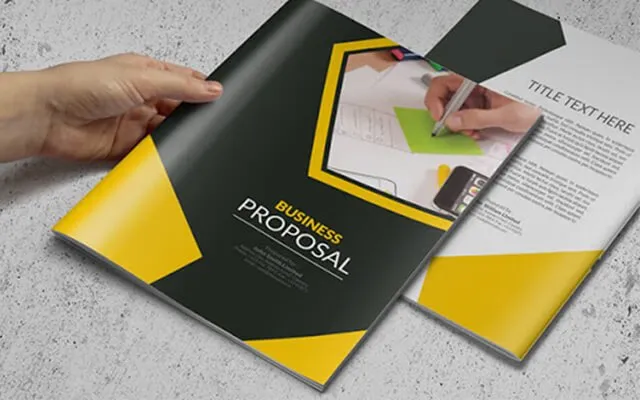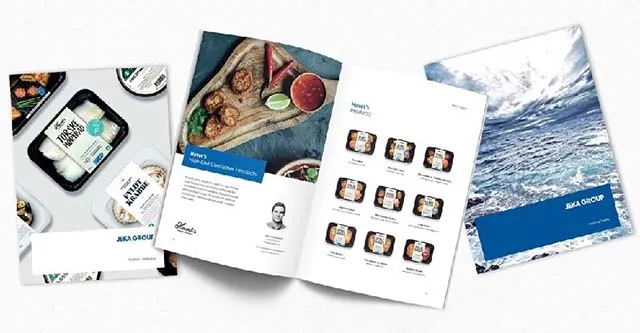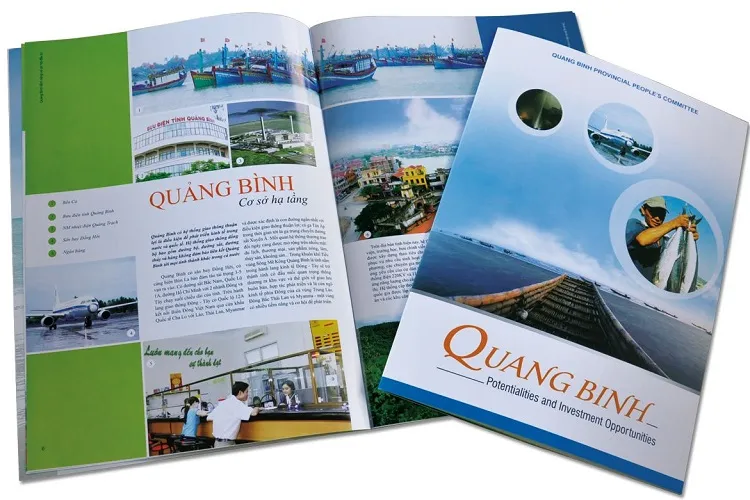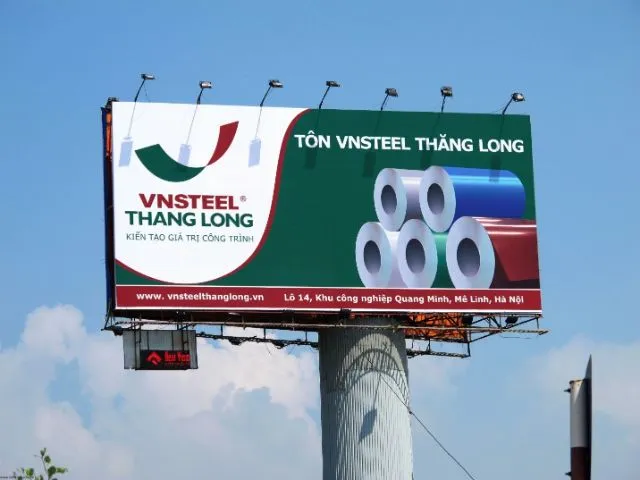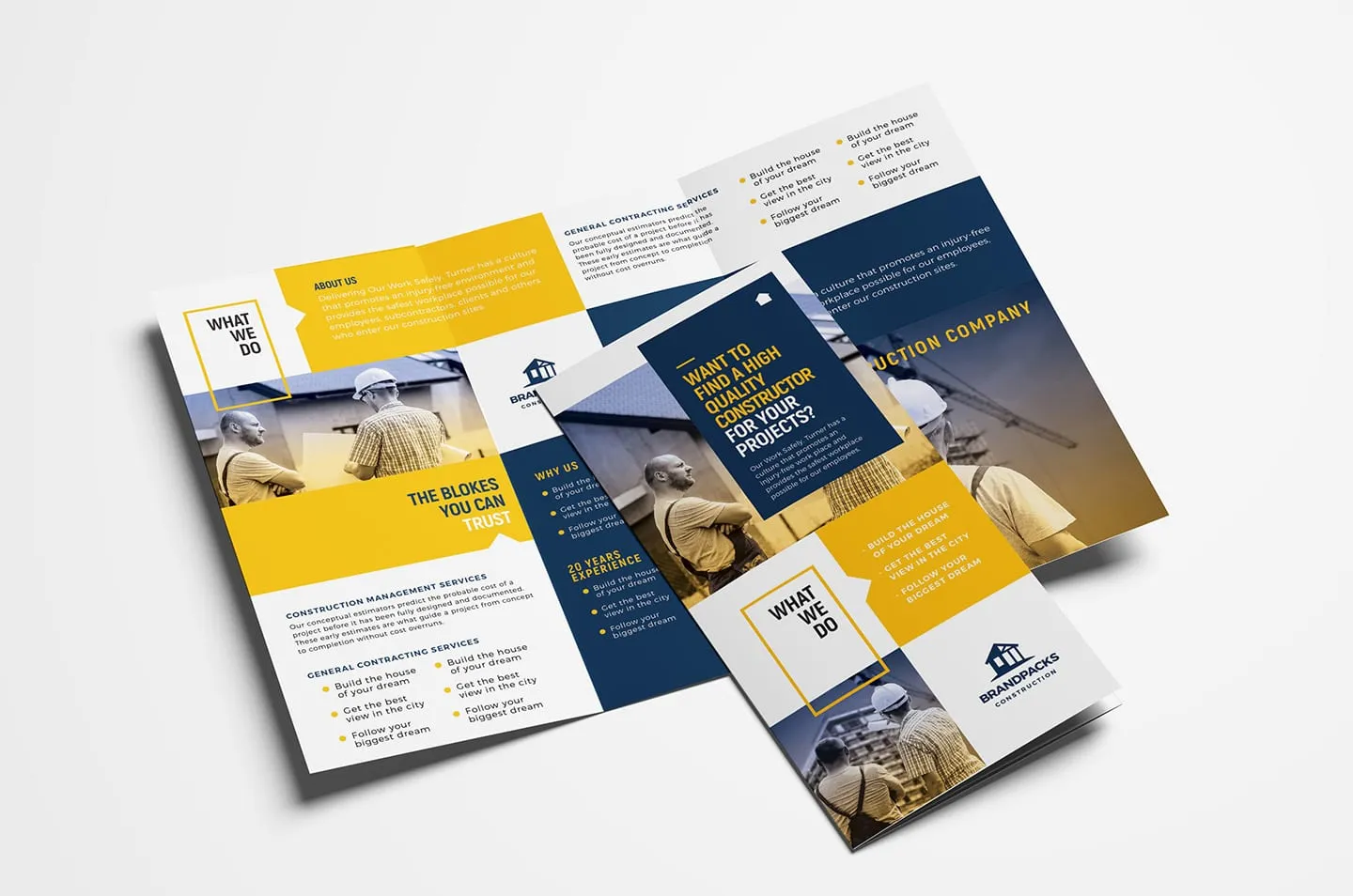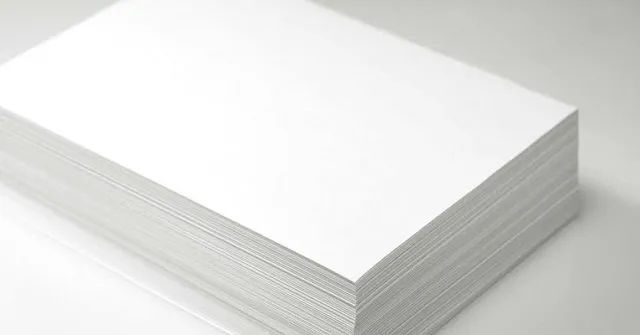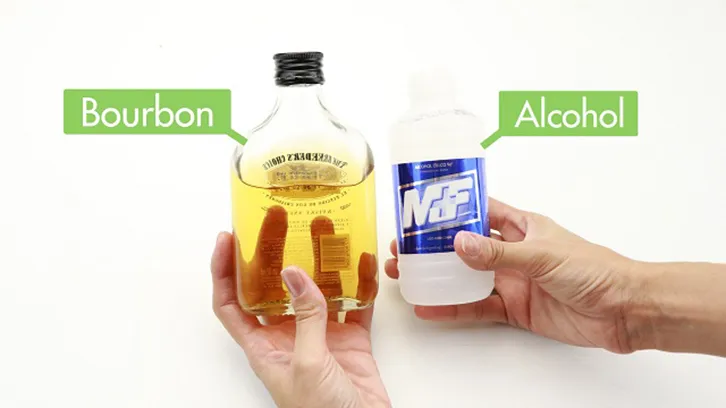Có thể thấy việc tạo sách từ khổ A4 thường khá đơn giản và phổ biến. Tuy nhiên, trong nhiều trường hợp thì sách khổ A4 lại quá lớn và không cần thiết. Do đó nhiều người có nhu cầu in sách khổ A5 thay vì khổ A4 như thông thường. Vậy làm thế nào để in khổ A5 trên giấy A4 đóng thành sách? Bài viết sau đây In Hoàng Minh sẽ hướng dẫn bạn cách thực chi tiết nhất. Cùng theo dõi nhé!
Điểm khác nhau giữa giấy A4 và A5 là gì?
Giấy A4 và A5 đều là loại giấy phổ biến trong in ấn bởi kích thước dễ áp dụng được cho nhiều mục đích sử dụng như: học tập, thương mại, giữ gìn, bảo quản,…
Tuy nhiên, giấy A4 và A5 có sự khác nhau sau đây:
- Kích thước giấy A4 (210 x 297mm) được sử dụng trong các tài liệu chuyên làm hợp đồng kinh doanh hoặc khóa luận,…
- Kích thước giấy A5 (148 x 210mm) được sử dụng để in làm sách, truyện nhiều hơn do kích thước nhỏ hơn A4.
File tạo sách phải có định dạng PDF
Nếu file in là file word thì cần chuyển sang định dạng PDF trước khi in. Bạn chỉ cần chọn File > save as…. > chọn định dạng file là PDF rồi ấn OK là được.
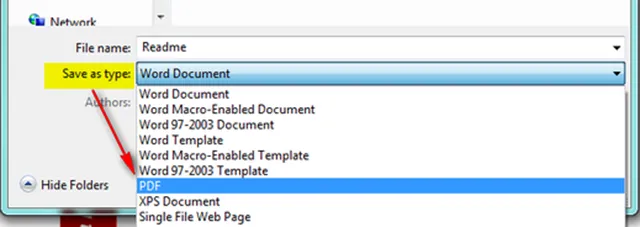
Do chương trình sẽ phân 1 trang A4 vào trang A5 khiến cỡ chữ bị nhỏ bớt đi so với file gốc. Vì thế bạn cần chọn font chữ to hơn chữ bình thường. Hoặc bạn có thể làm như sau:
- Chọn page layout > page setup
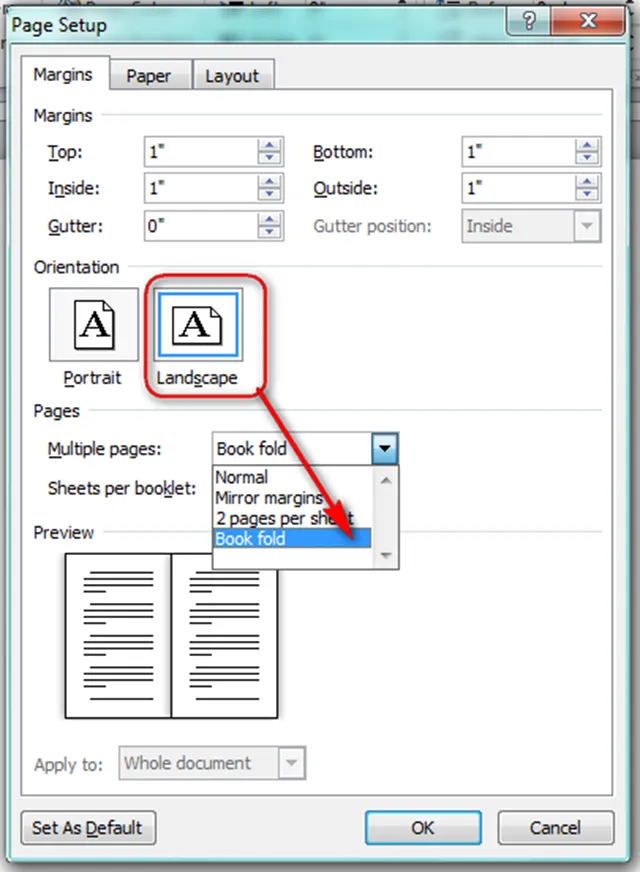
- Chọn landscape > book fold
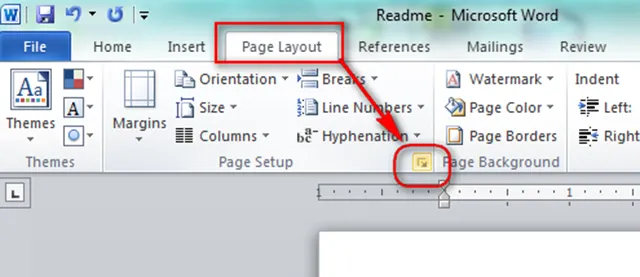
- Sau đó lưu file lại dưới định dạng PDF
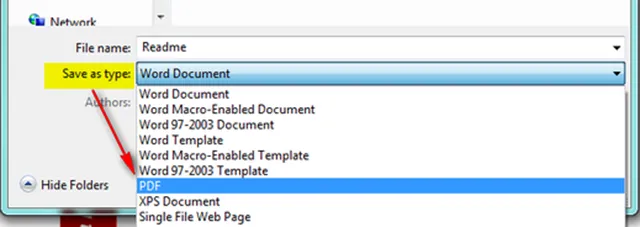
Với cách này, bạn có thể dùng file để in trực tiếp trên giấy khổ A5 được luôn.
==>>Xem thêm: Top mẫu catalogue xây dựng, chuyên nghiệp đẹp nhất 2025
Tải chương trình tạo sách khổ A5 từ giấy A4
Sau khi tải file về thì cần giải nén và tiến hành cài đặt như bình thường. Sau đó mở thư mực AHCU.
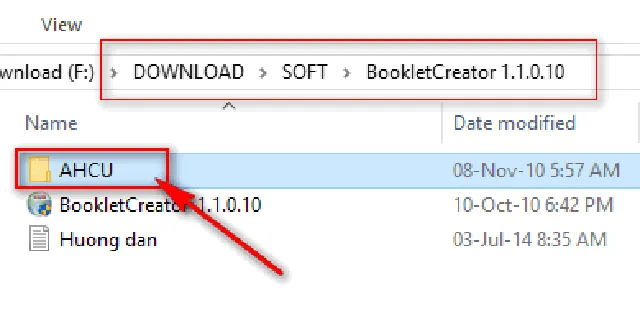
Copy hết các file trong thư mục này và paste sang nơi cài đặt chương trình theo đường dẫn C:\Program Files\BookletCreator
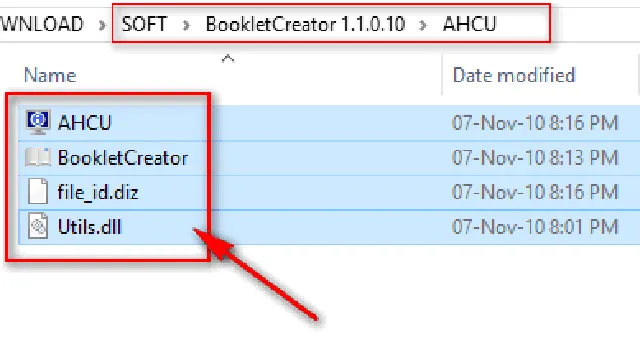
Hướng dẫn tạo sách khổ A5 trên giấy A4
Khởi động chương trình
Mở Run BookletCreator
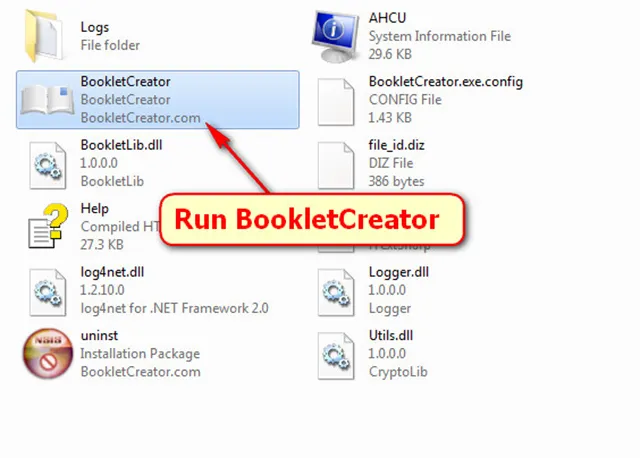
Chọn file PDF cần in sách
Kích chuột vào Choose để chọn file PDF cần in
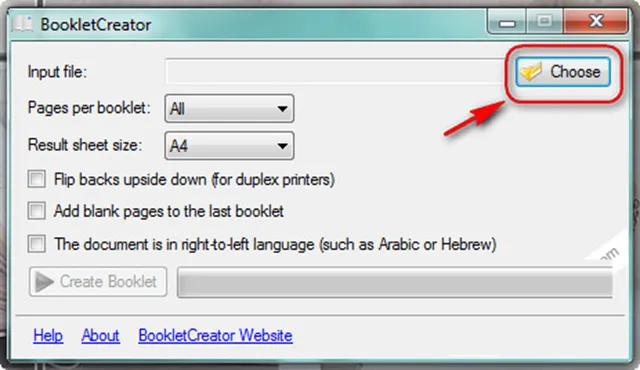
Chọn file > Open
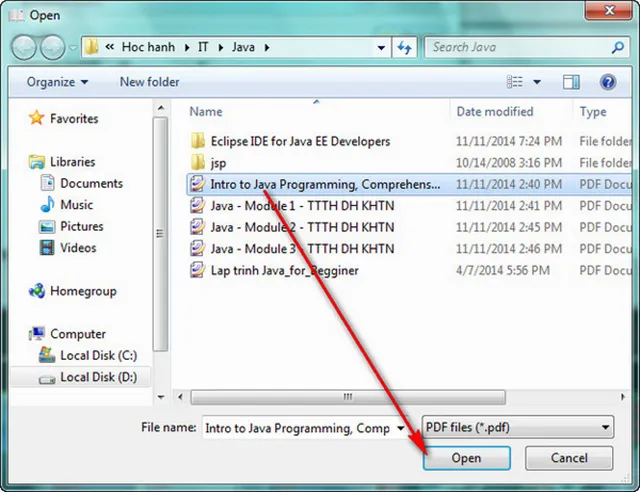
Tạo sách
Khi chọn xong thì ấn Create booklet để tạo sách
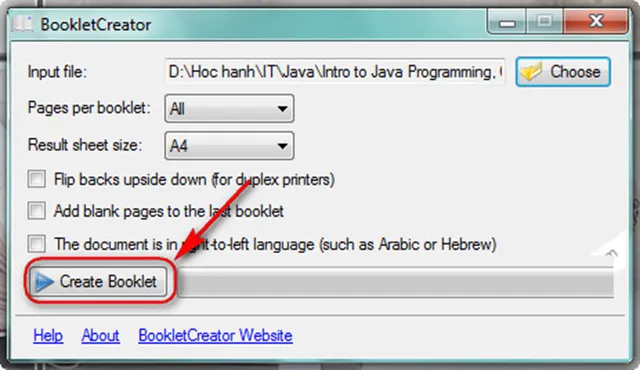
Lưu file
Chương trình yêu cầu bạn chọn nơi lưu và đặt tên cho file mới.
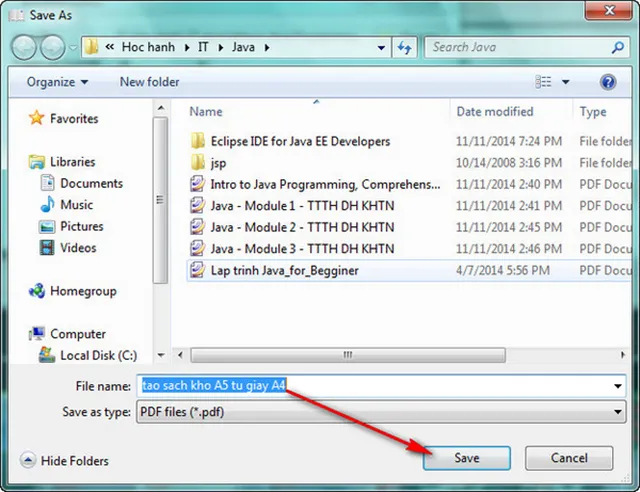
Khi đã tạo sách thành công thì chương trình sẽ tự động mở file PDF mới lên. Bạn chỉ cần mang file này ra tiệm để in là được.
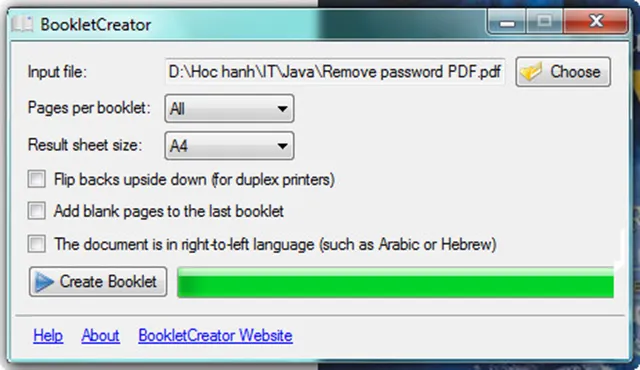
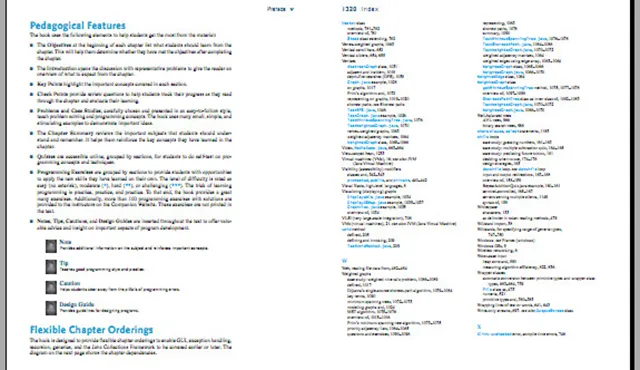
Lưu ý: nếu file PDF bạn tải trên mạng về thì thường có khả năng là sẽ đặt mật khẩu. Những file PDF có mật khẩu thì sẽ nhận được thông báo như hình dưới:
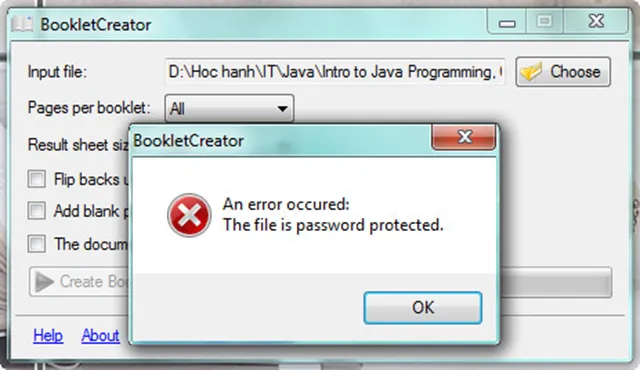
Để giải quyết bạn thực hiện theo hướng dẫn ở phần tiếp theo.
Phá mật khẩu bảo mật file PDF
Để thực hiện, bạn cần cài đặt chương trình phá mật khẩu PDF. Sau đó thực hiện như sau:
Khởi động chương trình
Cho chạy chương trình phá mật khẩu
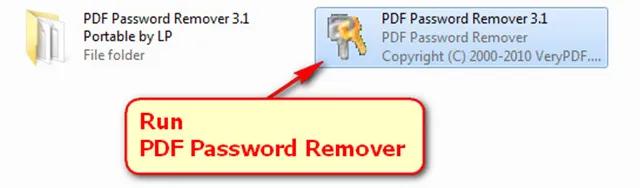
Chọn Open PDF(s)
Màn hình hiện lên như hình dưới thì chọn Open PDF(s)
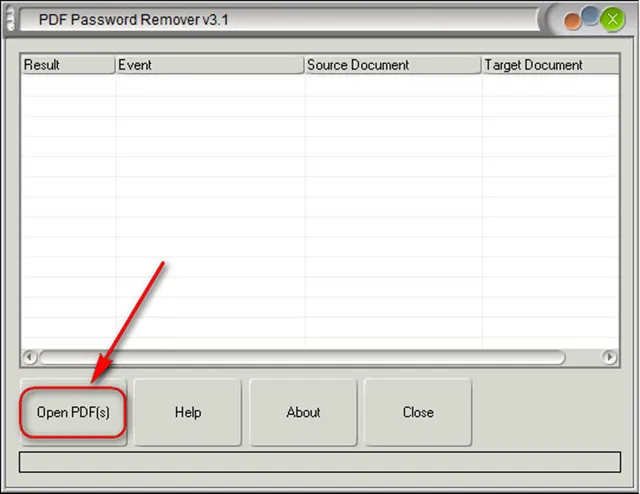
==>>Xem thêm: In Hiflex Là Gì? Những Điều Cần Biết Về Kỹ Thuật In Hiflex
Chọn file PDF cần phá mật khẩu
Chọn file PDF cần phá mật khẩu > Open
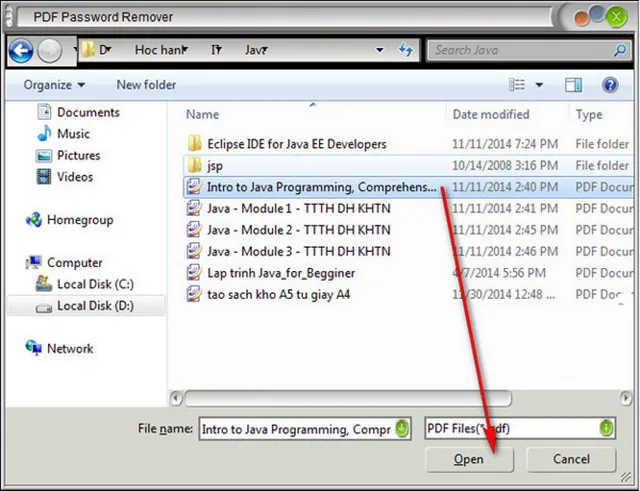
Lưu file
Đợi cho chương trình thực hiện thành công sẽ hiện thông báo để bạn chọn nơi lưu file và đặt tên.
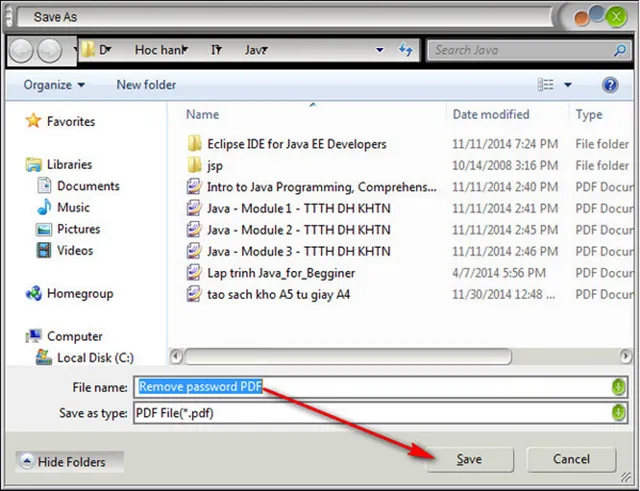
Thông báo khi phá thành công
Khi đã phá thành công mật khẩu PDF thì bạn có thể lặp lại các bước đã hướng dẫn ở trên để in sách.

Bài viết trên đây đã hướng dẫn chi tiết cách in khổ A5 trên giấy A4 đóng thành sách. Hy vọng thông tin trong bài sẽ hữu ích với bạn. Nếu có nhu cầu đặt in sách, các bạn hãy liên hệ với In Hoàng Minh để được tư vấn và hỗ trợ nhé.